Volume de médias ne fonctionne pas correctement dans les appareils Samsung
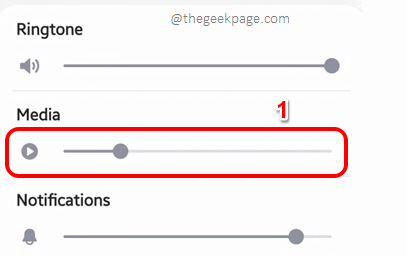
- 627
- 158
- Jade Muller
Quoi d'autre peut être plus frustrant que vos contrôles de volume de médias ne fonctionnent pas lorsque vous essayez de regarder votre film préféré sur votre Android? Eh bien, à notre avis, rien d'autre. De nombreux utilisateurs d'Android ont signalé qu'ils avaient fait face au problème des contrôles de volume des médias lorsqu'ils essaient de lire une vidéo avec l'audio. Dans de tels cas, la vidéo jouerait, mais sans l'audio.
Eh bien, évidemment, la toute première chose que vous devriez vérifier est que votre appareil / la vidéo que vous jouez est pas en sourdine. S'il n'est pas muté et que si vous n'entendez toujours aucun sons lors de la lecture de vidéos même après avoir appuyé sur les boutons du bouton de volume et de volume, vous pouvez essayer les solutions suivantes une par une. Nous sommes sûrs que vous ne quitterez pas déçu. J'espère que vous aimez lire l'article.
Solution 1: Utilisez les boutons de volume pour contrôler le volume des médias
Parfois, le problème pourrait être dû au fait que l'audio par défaut est défini sur Système ou pour Notifications. Voyons comment vous pouvez modifier ce paramètre par défaut rapidement et facile.
Étape 1: En tant que première étape, vous devez presse soit le Monter le son bouton ou le Baisser le volume bouton. Vous pouvez trouver ces boutons sur le côté de votre téléphone.
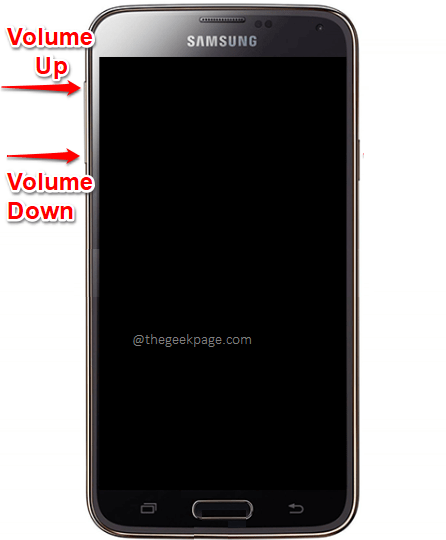
Étape 2: Lorsque le curseur de volume s'ouvre, cliquez sur le flèche vers le bas icône située dans le coin supérieur droit du curseur.
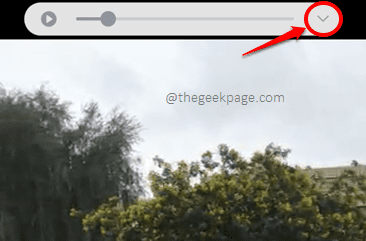
Étape 3: Maintenant, vous pouvez faire glisser et ajuster le volume des médias en utilisant le Curseur de volume de média. Pour augmenter le volume des médias, apportez le curseur au droite Et pour décorrsoulager le volume, apporter le glissière au gauche.
Comme ensuite, tournez SUR le bouton basculer correspondant à l'option Utiliser des clés de volume pour les médias à la partie inférieure du Volume menu contextuel. De cette façon, la prochaine fois que vous appuyez sur votre bouton de volume vers le haut ou vers le bas, le volume des médias sera ajusté par défaut.
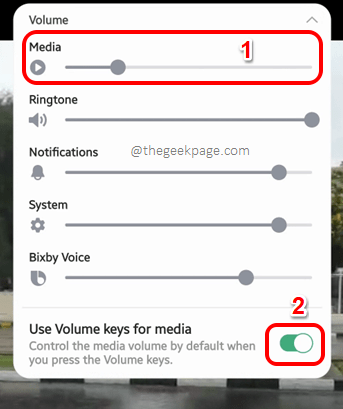
C'est ça. Vous pouvez maintenant essayer de lire la vidéo et vérifier si vos problèmes de volume sont résolus.
Solution 2: Modifiez les options de paramètres de volume du menu sonore
Étape 1: Pour accéder au son Menu des paramètres rapides, abaissez votre Panneau de notifications et appui long sur le Son icône.
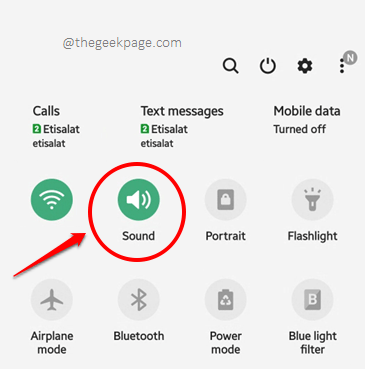
Étape 2: Maintenant sous le mode sonore de la section, assurez-vous que le radio bouton contre l'option Son est choisi.
Clique sur le Volume Option Suivant.
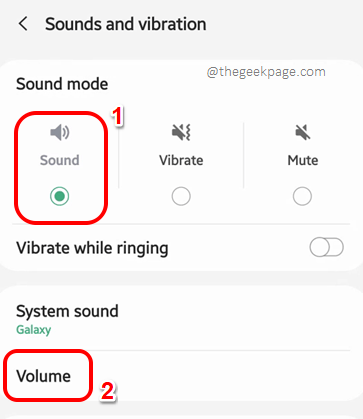
Étape 3: Maintenant sous le Options de volume disponible, vous pouvez utiliser le curseur contre le Médias Option pour contrôler le volume des médias. Tire-le droite pour augmenter le volume des médias et le faire glisser gauche pour diminuer le volume des médias.
Aussi, n'oubliez pas de tourner SUR le bouton à bascule contre le Utilisez des clés de volume pour les médias option. C'est ça.
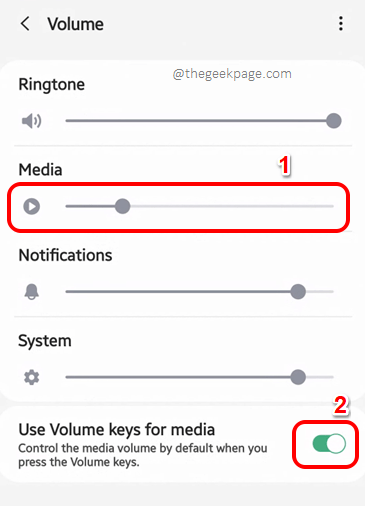
Note: Veuillez noter que les correctifs et les étapes mentionnées dans cet article sont pour Samsung dispositifs. Cependant, si vous ne pouvez pas les trouver sur votre appareil, veuillez nous laisser un commentaire, nous serions heureux de vous aider.
Restez à l'écoute pour de plus en plus de trucs, conseils, how-tos, hacks et solutions!
- « Le microphone ne fonctionne pas pour l'application Messenger sur iPhone [résolu]
- Comment verrouiller vos notes sur iPhone »

